筆記:使用Visual Studio 2019開發Unity遊戲的一些小技巧
簡介
本文為Unite Now 2020上這場演講的重點摘要:
小技巧
以下提到的大部分功能,都是來自Visual Studio 2019 Tools for Unity,但也有少部分是Visual Studio內建。
Roslyn Analyzers
Roslyn analyzers會去分析C#程式碼的風格、品質和潛在問題。Unity也實作了一些屬於它自己的分析器。
例如,當一個Unity message的內容是空的時候,它會提示你:
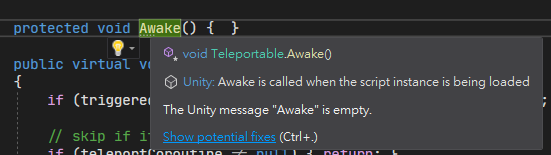
這裡可以查到分析器的完整清單。
實作Unity Messages
- Ctrl+Shift+M
這個熱鍵會打開一個視窗,裡面列出了所有Unity messages,讓你可以從中選擇。
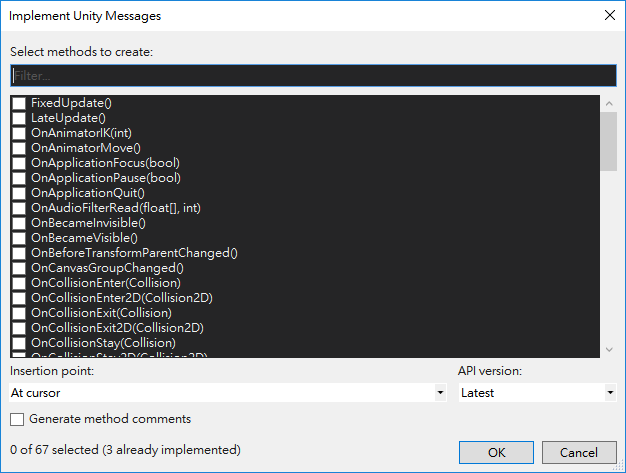
Unity Project Explorer
可以在選單View/Unity Project Explorer找到這個功能。這個視窗會依照Unity專案的結構來顯示。
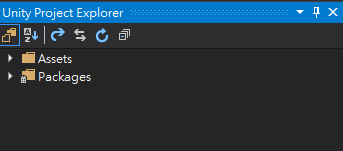
Attach to Unity and Play
在Attach to Unity的下拉選單中,有個選項可以在attach之後自動幫你按play。
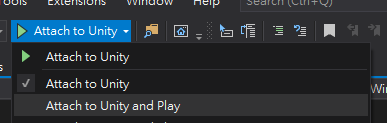
區塊註解
- Ctrl+K, Ctrl+C:註解
- Ctrl+K, Ctrl+U:消除註解
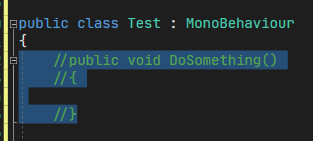
剪貼簿記錄
- Ctrl+Shift+V
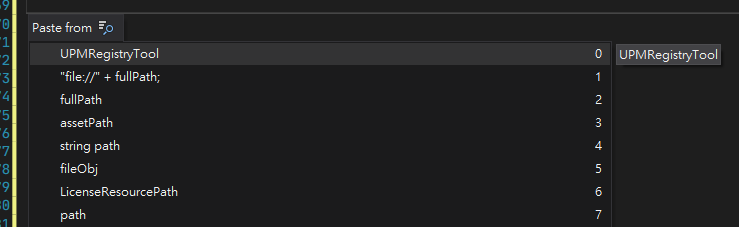
代辦清單
- Ctrl+\, T
- 或是可以在選單中找到
View/Task List
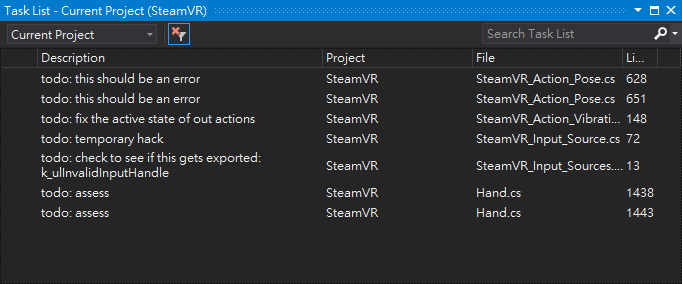
在選項裡面也可以設定哪些關鍵字要被收集:
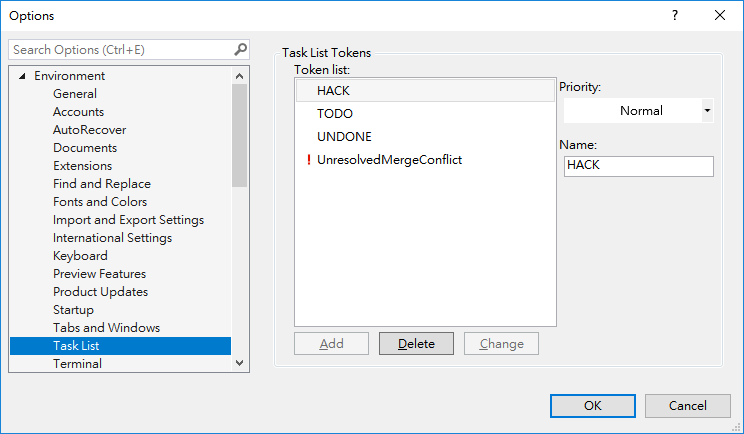
常用語法
- Ctrl+K+S
可以叫出一些常用語法,快速包住你所選擇的區塊。
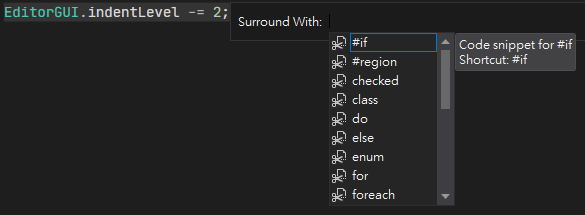
多重編輯
- Ctrl+Alt+Click
可以選擇好幾個地方同時一起編輯。
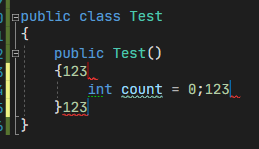
自訂Unity Messages顏色
在選單Tools/Options/General/Fonts and Colors中:
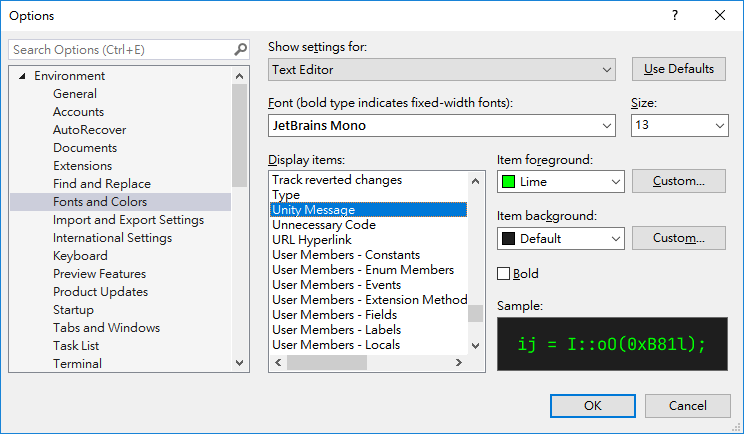
然後在程式碼裡面看起來就會是這樣:
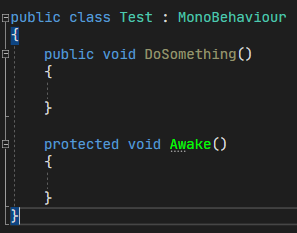
更名
- Ctrl+R, Ctrl+R
這個功能會替你把所有有用到的地方一起更名。幾乎什麼都可以用這個更名,包括變數、函式和class。當你改class名稱的時候,它甚至會幫你把檔名一起改掉。
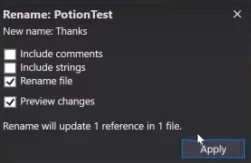
沒提到的部分
演講最後一小段,我個人覺得沒有這麼受用,就沒有再花時間整理重點了,對以下主題有興趣的可以從影片的37:11開始看:
- Visual Studio Live Share
- Github for Unity (plugin)
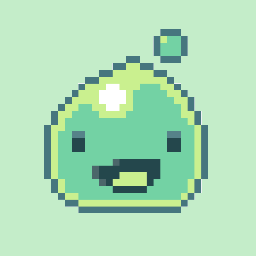
Leave a Comment